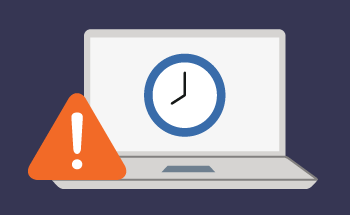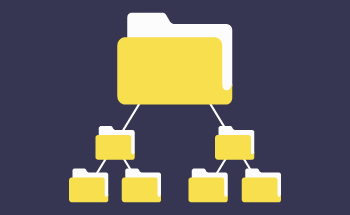Cómo recuperar la contraseña de un servidor dedicado
17:09, 03.07.2019
Si no puede encontrar o recordar la contraseña de su cuenta de administrador dedicado o simplemente le gustaría cambiarla para mayor seguridad, hay algunas maneras de hacerlo. Por cierto, es una buena idea modificar una contraseña estándar inmediatamente después de haber alquilado un servidor y también puede modificarla de vez en cuando para proteger su servidor de ataques de hackers.
No olvide que una contraseña segura debe constar de diez caracteres como mínimo, incluyendo letras mayúsculas y minúsculas, dígitos y otros símbolos. Evite las palabras existentes, los símbolos repetidos, las secuencias de letras o los números. Aunque el presente post está dedicado a la recuperación de contraseñas para servidores dedicados, esta regla se aplica tanto a los servidores dedicados como a los virtuales. Así que puede ser igualmente útil para aquellos que alquilan un servidor dedicado en EE.UU. o un alojamiento VPS en Suecia.
Si nunca ha cambiado su contraseña, puede encontrarla en su buzón de correo. Visite el portal del cliente HostZealot para obtener instrucciones.
Puede crear un ticket para solicitar una recuperación de contraseña para servidor dedicado Windows.
Modificar la contraseña de la cuenta de administrador en Windows Servidor Dedicado 2008 R2, 2012, 2012R2, 2016
Si Ud es usuario de un servidor dedicado Windows (2008 R2, 2012, 2012R2, o 2016), puede modificar la contraseña de la cuenta de administrador de su servidor dedicado de la siguiente manera. Este breve manual será útil para aquellos que utilizan un servidor dedicado con sistema operativo Windows a bordo, por ejemplo, para los usuarios del servidor dedicado de Windows en los Países Bajos.
Restablecer contraseña de administrador en Windows Server 2012
- Conéctese a su servidor dedicado mediante RDP.
- Pulse Win y entre en Herramientas Administrativas.
- Haga clic dos veces en el icono Administración de equipos.
- Abra la sección Usuarios y grupos locales.
- Seleccione Usuarios en el menú desplegable.
- Haga clic en Administrador por RMB
- Elija la opción Establecer contraseña de la lista desplegable y haga clic en Continuar.
- Introduzca la contraseña recién creada dos veces y haga clic en Aceptar.
Restablecer contraseña de administrador en Windows Server 2008 R2
- Conéctese a su servidor dedicado mediante RDP.
- Pulse Equipo por RMB y elija Administrar.
- Pulse Configuración dos veces.
- Abra la sección Usuarios y Grupos Locales.
- Elija la opción Usuarios.
- Pulse Administrador por RMB.
- Seleccione Establecer contraseña de la lista.
- Pulse Continuar.
- Introduzca la nueva contraseña y haga clic en Aceptar
Restablecer contraseña de administrador en Windows Server 2003
Conéctese a su servidor dedicado mediante RDP.
Haga clic en Mi PC mediante RMB.
Elija la opción Administrar.
Expanda el menú Usuarios y Grupos Locales.
Pulse la opción Usuarios.
Pulse Administrador por RMB.
Seleccione Establecer Contraseña y Proceder.
Introduzca la nueva contraseña y confirme con OK
Tenga en cuenta que después de cambiar la contraseña de administrador tiene que informar al equipo de soporte de su nueva contraseña, y ellos actualizarán las credenciales del sistema.
Modificar la contraseña de administrador de la interfaz de gestión de la plataforma inteligente para servidores dedicados Supermicro
1. Ejecute la consola web con las credenciales predeterminadas de la cuenta de administrador.
2. Seleccione Configuración en la barra de navegación horizontal.
3. Haga clic en la opción Usuarios de la izquierda. Como puede verse en la lista de usuarios de la captura de pantalla, sólo hay dos cuentas predeterminadas: ADMIN y Anónimo.
4. Para introducir cambios en la cuenta de usuario, seleccione el usuario deseado.
5. Pulse Modificar Usuario. La cuenta seleccionada se indicará en azul.
6. Marque la opción Cambiar contraseña, escriba la nueva contraseña dos veces y pulse Modificar.
7. Pulse Aceptar para confirmar los cambios realizados.
Supermicro ofrece algunas otras herramientas para la configuración IPMI. En caso de que sea un usuario de múltiples sistemas, necesitará ejecutar utilidades de línea de comandos o alguna aplicación de empresa.
Si algo no está claro o tiene más preguntas, no dude en ponerse en contacto con el equipo de soporte de HostZealot. En caso de que no sea cliente nuestro, le recomendamos que eche un vistazo a las soluciones de alojamiento que ofrecemos. Si usted o su público objetivo se encuentra en Europa, puede empezar su conocimiento con el servidor dedicado basado en el Reino Unido.